Så här fabriksåterställer du Nintendo 3DS

Det kan komma en tid när du kanske behöver fabriksåterställa Nintendo 3DS. Kanske blir du av med den, eller kanske vill du bara ha en ny start. Hur som helst är det en enkel process. Så här gör du det.
Steg 1: Se till att det är anslutet till Wi-Fi
Om du har ditt Nintendo Network ID anslutet till 3DS måste du först kontrollera att enheten är ansluten till Internet innan du kan fabriksåterställa det, så kan NNID kopplas bort från 3DS.
RELATERAD: Så här gör du Nintendo 3DS batteri längre än
Således om du inte har en NNID inloggad på din 3DS, du behöver inte faktiskt oroa dig för det här steget. Men om du gör det måste du försäkra dig om att den är ansluten först.
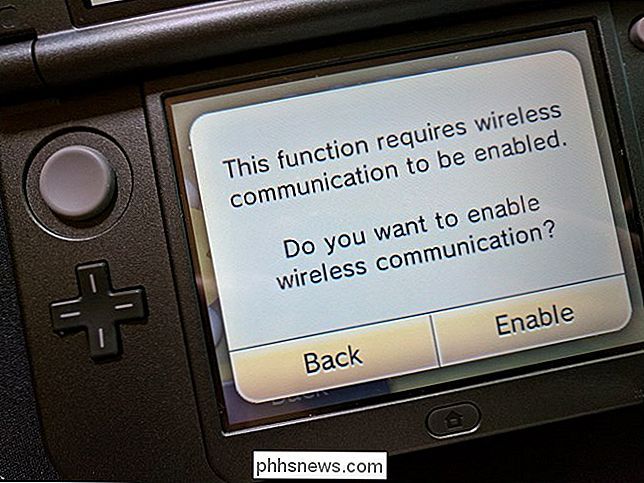
Den gör det automatiskt när du försöker återställa systemet, men du kan också göra det på förhand genom att hoppa till inställningsmenyn (det är skiftnyckeln i listan över installerade spel och appar) och väljer "Internetinställningar".
Steg två: Fabriksåterställning
När du är säker på att den är ansluten till Wi-Fi är det dags att fabriksåterställa det. Börja med att hoppa in i menyn Inställningar - det är skiftnyckelikonen på nedre hemskärmen.

Härifrån trycker du på "Övriga inställningar."

Bläddra hela vägen till sista skärmen och välj "Format System Memory . "

Det kommer att fråga om du är redo att ansluta till internet. Knacka på "OK".
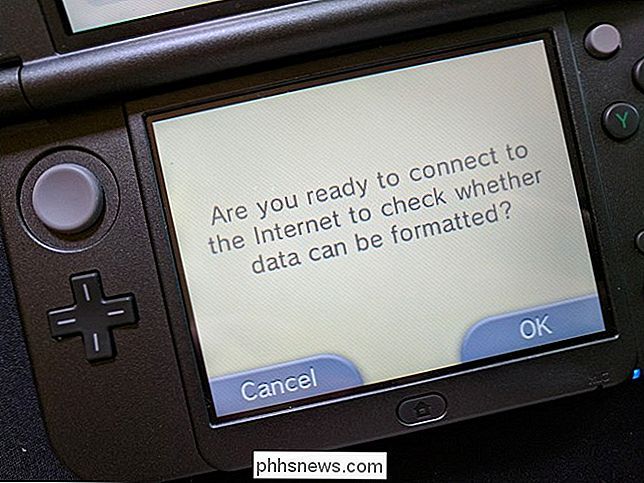
Det tar några sekunder att ansluta, och sedan presentera du en varning för att meddela vad som ska hända: alla data raderas. Om du är redo att gå vidare trycker du på "Nästa".

Den här skärmen informerar dig om att Nintendo Network ID kommer att kopplas bort från den här enheten. Tryck på "Nästa".
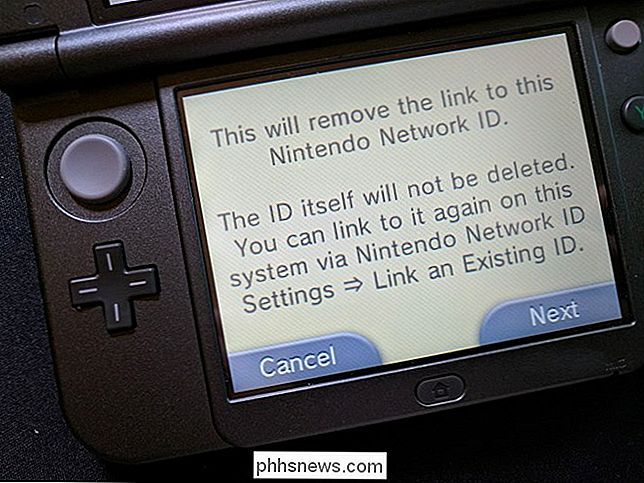
Den slutliga skärmen ska informera dig om att om du vill länka din NNID till ett nytt 3DS-system måste du göra en systemöverföring. Om du är redo att formatera systemet trycker du på "Formatera".
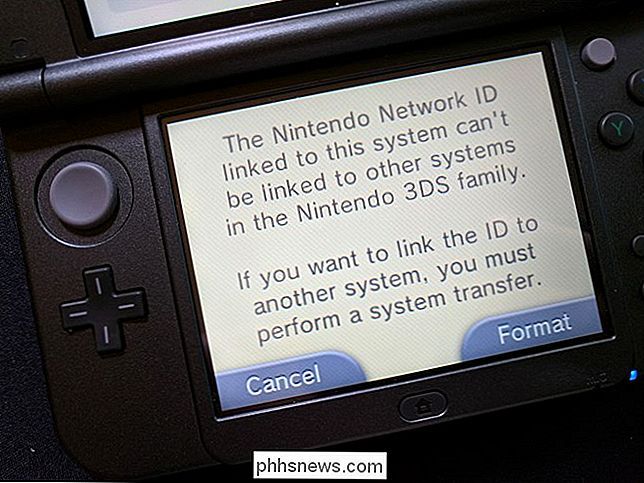
Och det är det. Nu kan du konfigurera 3DS från början eller sälja det för att någon ska kunna njuta av.

Vad gör Windows 10: s grundläggande och fullständiga telemetrisinställningar faktiskt?
Windows 10 innehåller en telemetri-tjänst som automatiskt skickar diagnos- och användardata om din dator till Microsoft. Dessa inställningar har orsakat mycket kontroverser sedan Windows 10: s release, men vad gör de egentligen? Idag ser vi på vilken typ av data den faktiskt skickar till Microsoft. Du kan välja önskad telemetrinivå eller "diagnostisk och användardata" -nivå - från Inställningar> Sekretess> Feedback och diagnostik.

Du kan noga få gratis Lynda.com-åtkomst från ditt lokala bibliotek
Kanske har du hört talas om Lynda.com, en populär webbplats med tusentals handledningsvideoer som undervisar datorkunskaper som programmering, webb design, och hur man använder nästan alla program du kan tänka på. Det är en bra tjänst, men det är inte billigt: prenumerationer börjar ungefär $ 20 per månad och kan kosta så mycket som $ 30 per månad om du vill ha offlineåtkomst till videon.



